MSI Global
3114
03/10/2021
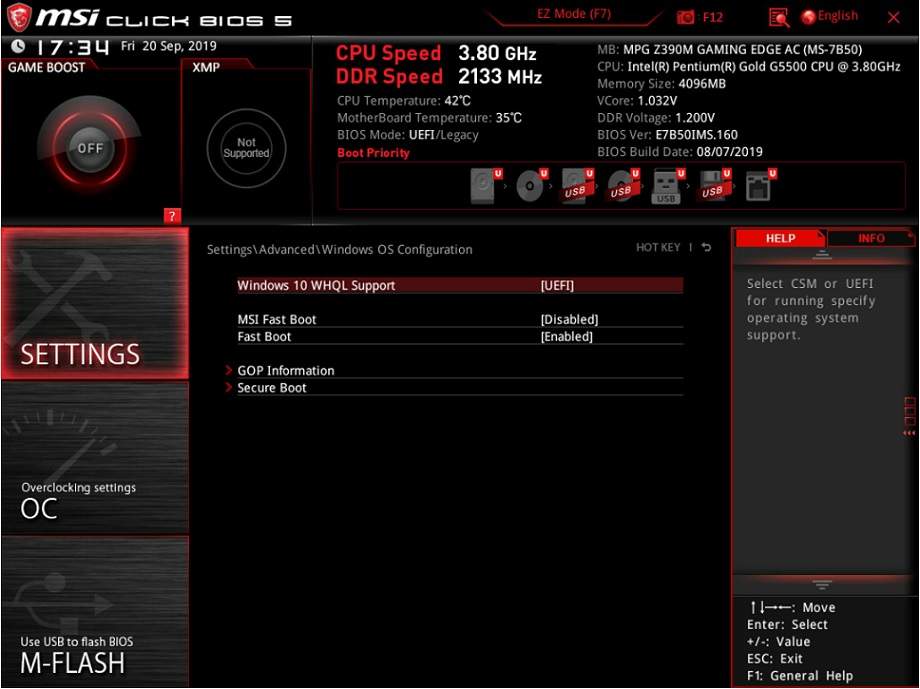
Bitte wählen Sie die folgenden Anweisungen gemäß dem Chipsatzmodell aus
So richten Sie RAID -Array für Intel Chipsatz ein
So richten Sie RAID -Array für AMD -Chipsatz ein
So richten Sie RAID -Array für Intel Chipsatz ein
Wenn Sie den PC betreiben, drücken Sie bitte kontinuierlich auf die [Del] -Taste, um das BIOS -Menü einzugeben.
Wählen Sie [Einstellungen] → [Erweitert] → Wählen Sie [Windows -Betriebssystemkonfigurationen] → Setzen [Windows 10 WHQL -Unterstützung] als [UEFI].
Wählen Sie [Einstellungen] → Wählen Sie [Erweitert] → Setzen Sie [SATA -Modus] als [RAID/Optane -Modus].
Drücken Sie [F10] → Wählen Sie [Ja], um zu speichern und zu beenden. Der PC startet neu.
Wenn Sie den PC betreiben, drücken Sie bitte kontinuierlich auf die [Del] -Taste, um das BIOS -Menü einzugeben.
Wählen Sie [Einstellungen] → [Erweitert] → Wählen Sie [Intel (R) Rapid Storage Technology].
Wählen Sie [RAID -Volumen erstellen]
Wählen Sie [RAID -Ebene]
Wählen Sie den RAID -Modus gemäß Ihren Bedürfnissen aus.Hier nehmen wir den RAID0 als Beispiel, wählen Sie [RAID 0 (Stripe)].
RAID 0: Mindestens zwei oder mehr Festplatten mit der gleichen Menge an Kanälen, Protokoll und Kapazität.RAID 0 verbessert den Speicherlesen und Schreibgeschwindigkeiten, um die Leistung gleichzeitig zu erhöhen.
RAID 1: Mindestens zwei oder mehr Festplatten mit der gleichen Menge an Kanälen, Protokoll und Kapazität.Die Daten werden auf jedem Laufwerk Backup gespiegelt.Eine höhere Datensicherheit und -zuverlässigkeit bereitstellen.
RAID 5: Mindestens drei oder mehr Festplatten mit der gleichen Menge an Kanälen, Protokoll und Kapazität.Es kann als kompromittierte Option für RAID 0 und RAID 1 angesehen werden, die eine höhere Leistung mit größeren Lese- und Schreibgeschwindigkeiten und Datensicherheit liefert.Der Nachteil ist, dass die Schreibgeschwindigkeit der Daten etwas langsamer wäre als ein einzelner Laufwerk.
Wiederherstellung: Wenn RAID1 oder RAID5 fehlschlägt, installieren Sie eine neue Festplatte und verwenden Sie den Wiederherstellungsmodus, um das RAID -Array wiederherzustellen.
Wählen Sie die Festplatten für RAID aus
For example, select the disks for HGST & WDC and then click [create Volume]
Sie können die RAID -Volumes sehen [Volumen1, Raid 0 (Streifen), 1.8tb, normal] wurde in diesem Moment erstellt.
So richten Sie RAID -Array für AMD -Chipsatz ein
Wenn Sie den PC betreiben, drücken Sie bitte kontinuierlich auf die [Del] -Taste, um das BIOS -Menü einzugeben.
Wählen Sie [Einstellungen] → [Erweitert] → Wählen Sie [Windows OS -Konfigurationen] → Setzen [Windows 10 WHQL -Unterstützung] als [aktivieren].
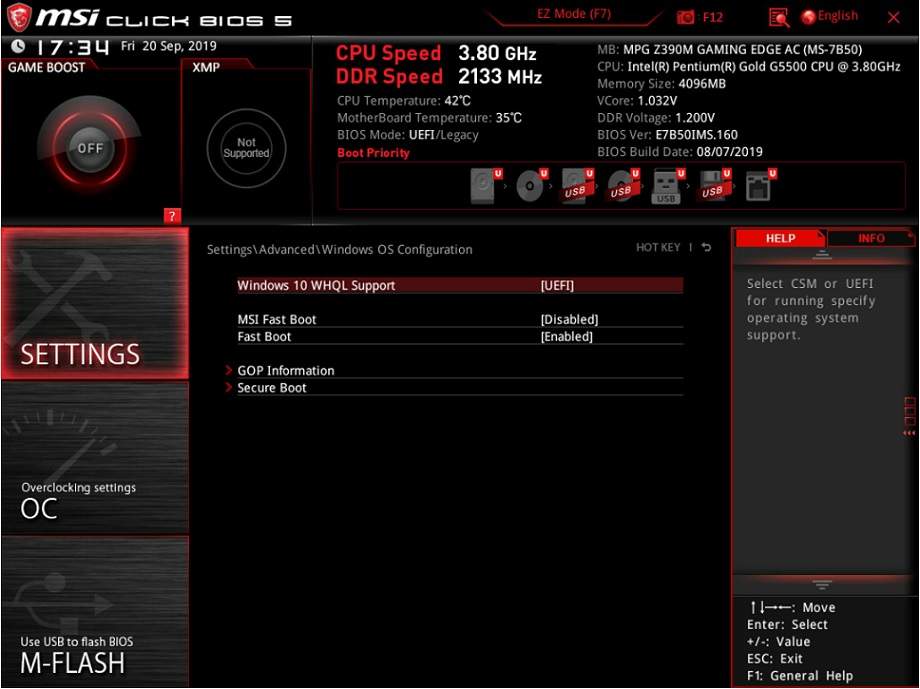
So konfigurieren Sie RAID -Arrays auf Ubuntu 16.04 |Digitalocean https: // t.co/ooha464ezn
— Evangelos Sapountzis Thu Sep 01 15:21:20 +0000 2016
Wählen Sie [Einstellungen] → Klicken Sie auf [Erweitert] → Einrichten [SATA -Modus] als [RAID -Modus]
Drücken Sie [F10] → Klicken Sie auf [ja], um zu speichern und zu beenden. Der PC startet neu.
Wenn Sie den PC betreiben, drücken Sie bitte kontinuierlich auf die [Del] -Taste, um das BIOS -Menü einzugeben.
Wählen Sie [Einstellungen] → [Erweitert] → Wählen Sie [raidxpert2 -Konfigurationsdienstprogramm].
Wählen Sie [Array Management]
Wenn das [Create Array] grau ist, bedeutet dies, dass die aktuelle Festplatte bereits in RAID -Array festgelegt ist.Bitte klicken Sie auf [Array löschen], um RAID neu zu erstellen.
Wählen Sie [alle] → Klicken Sie klicken [Array löschen)]]
Setzen Sie [bestätigen] als [aktivieren] → und klicken Sie auf [ja]
Bekannt: Alle Daten werden abgewischt. Bitte sichern Sie Ihre Daten.
Die vorhandenen Arrays wurden gelöscht.
Klicken Sie auf [Array erstellen]
Klicken Sie auf [RAID -Ebene auswählen]
Wählen Sie den RAID -Modus gemäß Ihren Bedürfnissen aus.Hier nehmen wir den RAID0 als Beispiel, wählen Sie [RAID 0 (Stripe)].
RAIDABLE: Für AMD -Chipsatz wählen Sie bitte den RAIDABLE -Modus, wenn Sie ein einzelnes Laufwerk verwenden.
RAID 0: Mindestens zwei oder mehr Festplatten mit der gleichen Menge an Kanälen, Protokoll und Kapazität.RAID 0 verbessert den Speicherlesen und Schreibgeschwindigkeiten, um die Leistung gleichzeitig zu erhöhen.
RAID 1: Mindestens zwei oder mehr Festplatten mit der gleichen Menge an Kanälen, Protokoll und Kapazität.Die Daten werden auf jedem Laufwerk Backup gespiegelt.Eine höhere Datensicherheit und -zuverlässigkeit bereitstellen.
RAID 5: Mindestens drei oder mehr Festplatten mit der gleichen Menge an Kanälen, Protokoll und Kapazität.Es kann als kompromittierte Option für RAID 0 und RAID 1 angesehen werden, die eine höhere Leistung mit größeren Lese- und Schreibgeschwindigkeiten und Datensicherheit liefert.Der Nachteil ist, dass die Schreibgeschwindigkeit der Daten etwas langsamer wäre als ein einzelner Laufwerk.
Klicken Sie auf [Wählen Sie physische Festplatten]
Wählen Sie die RAID -Scheiben aus. For example: setup [Physical Disk 0:1:3]& [Physical Disk0:1:7] as [Enable] → Click [Apply Changes]
Wählen Sie [Array erstellen]
Wählen Sie [Controller Management]
Wählen Sie [Rescan Disks]
Das RAID -Volumen wurde erstellt.
